ERROR_FAIL_NOACTION_REBOOT é um erro do sistema e geralmente é representado por Nenhuma ação foi tomada, pois uma reinicialização do sistema é necessária mensagem. Este erro pode afetar qualquer sistema operacional Windows, e o Windows 10 não é exceção, então hoje vamos mostrar como corrigi-lo corretamente.
Como corrigir ERROR_FAIL_NOACTION_REBOOT?
Correção - ERROR_FAIL_NOACTION_REBOOT
Solução 1 - Mantenha seu sistema atualizado
Antes de começarmos a corrigir esse problema, é altamente recomendável que você tente atualizar seu sistema. O Windows 10 é um sistema operacional sólido, mas tem alguns bugs e falhas. A Microsoft está trabalhando muito para encontrar e corrigir esses bugs, e a melhor maneira de manter seu sistema livre de bugs é baixar as atualizações mais recentes.
O Windows 10 geralmente baixa automaticamente as atualizações em segundo plano, mas às vezes você pode perder uma atualização importante. É por isso que é necessário que você verifique as atualizações manualmente. Para fazer isso, siga estas etapas:
- pressione Tecla Windows + I para abrir o aplicativo Configurações.
- Navegue até o Atualização e segurança seção.
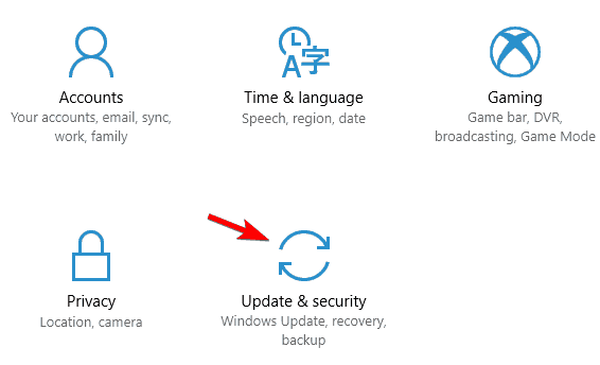
- Agora clique em Verifique se há atualizações botão.
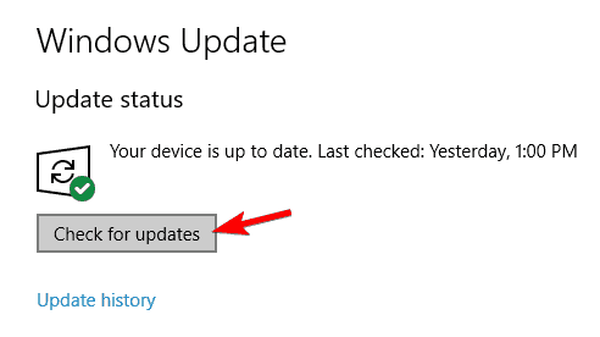
O Windows agora verificará se há atualizações. Se houver alguma atualização disponível, o Windows irá baixá-la em segundo plano e instalá-la assim que você reiniciar o PC. Após atualizar seu PC, verifique se o problema ainda persiste.
Solução 2 - Verifique seu antivírus
Se você deseja manter seu PC protegido contra ameaças online, é importante ter uma ferramenta antivírus adequada instalada. No entanto, o software antivírus de terceiros pode aplicar certas políticas que interferem no seu sistema e fazem com que este e outros erros apareçam. Normalmente, a causa desse problema é um recurso de segurança que interfere no seu sistema, portanto, você precisa encontrar esse recurso e desativá-lo. Esta não é uma tarefa simples, especialmente se você não estiver familiarizado com antivírus e segurança do sistema.
- Leia também: Erro “Seu PC teve um problema e precisa reiniciar” [CORRIGIR]
Se você não conseguir encontrar o recurso problemático, pode desativar o antivírus totalmente e verificar se isso resolve o problema. Por último, você também pode tentar remover seu antivírus como uma solução potencial. Devemos mencionar que muitas ferramentas antivírus tendem a deixar certos arquivos e entradas do registro para trás após desinstalá-los, por isso recomendamos o uso de uma ferramenta de remoção dedicada para limpar todos os arquivos restantes. Quase todas as empresas de antivírus oferecem ferramentas de remoção dedicadas para seus softwares, portanto, certifique-se de baixar uma para o seu antivírus.
Se desinstalar o antivírus resolver o problema, você pode tentar instalar a versão mais recente do software antivírus ou pode alternar para uma solução antivírus diferente completamente. Os usuários relataram que o antivírus AVG pode causar o aparecimento desse problema, mas você deve ser capaz de removê-lo completamente usando a ferramenta AVG Remover.
Solução 3 - Use o Revo Uninstaller para remover os aplicativos problemáticos
Vários usuários relataram essa mensagem de erro ao usar o Plex. Segundo eles, eles conseguiram resolver o problema removendo o aplicativo com o Revo Uninstaller. Este é um software desinstalador e removerá todos os arquivos e entradas de registro associadas ao aplicativo. Depois que o aplicativo for completamente removido, você pode instalá-lo novamente e verificar se o problema aparece.
Lembre-se de que esse erro também pode aparecer com outros aplicativos, portanto, certifique-se de removê-los com o software desinstalador e reinstalá-los.
Solução 4 - Instale e reinstale o Visual C ++ Redistributables
Muitos aplicativos do Windows requerem redistribuíveis Visual C ++ para funcionar. Às vezes, erros de sistema como este podem ocorrer se você não tiver os Redistribuíveis necessários instalados. Para corrigir o problema, você precisa baixar o Visual C ++ Redistributables e instalá-los. Lembre-se de que programas diferentes tendem a usar versões diferentes de Redistribuíveis, então você pode ter que baixar e instalar mais de uma versão.
Por outro lado, às vezes esse problema pode aparecer com a instalação problemática do Visual C ++ Redistributables. Se for esse o caso, você precisa remover e reinstalar todos os redistribuíveis Visual C ++ e verificar se isso resolve o problema.
- Leia também: Se a reprodução não começar em breve, tente reiniciar o dispositivo [Fix]
Solução 5 - Use o aplicativo Microsoft Fix it
Os usuários relataram esse problema ao tentar atualizar ou remover o Plex. Parece que há um problema com o instalador, mas você pode resolvê-lo com um aplicativo Fix it da Microsoft. Esta é uma ferramenta útil que corrige chaves de registro corrompidas e muitos outros problemas relacionados à instalação ou remoção de outro software. Para corrigir o problema, basta baixar a ferramenta Fix it e executá-la no seu PC. Siga as instruções na tela para concluir o processo de remoção.
Além disso, você pode querer verificar se há arquivos restantes no diretório de instalação e removê-los manualmente. Depois de fazer isso, você poderá reinstalar o Plex sem problemas. Mesmo que esta solução funcione com Plex, você está livre para usá-la com qualquer outro aplicativo problemático.
Solução 6 - Criar uma nova conta de usuário
As vezes Nenhuma ação foi tomada, pois uma reinicialização do sistema é necessária mensagem pode ser causada por conta de usuário corrompida. Para resolver o problema, é aconselhável criar um novo perfil de usuário e verificar se isso resolve o problema. Isso é bastante simples e você pode fazer isso seguindo estas etapas:
- Abra o App de configurações e navegue para Contas seção.
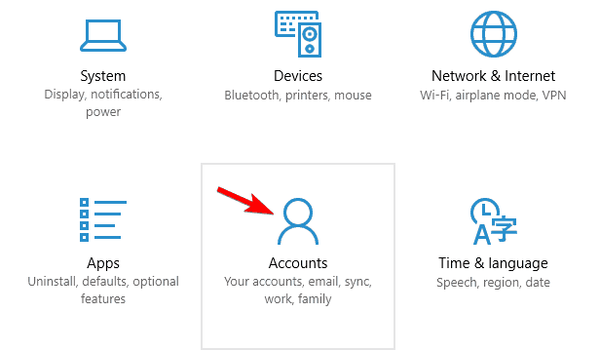
- Navegue até o Família e outras pessoas no menu à esquerda e clique em Adicionar outra pessoa a este PC.
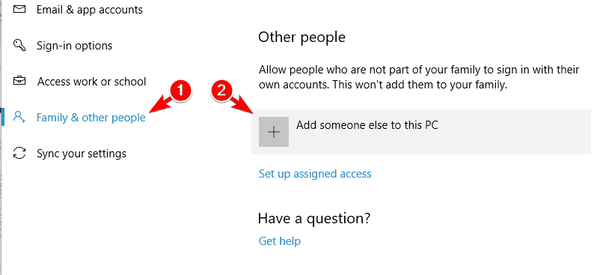
- Clique em Eu não tenho as informações de login desta pessoa.
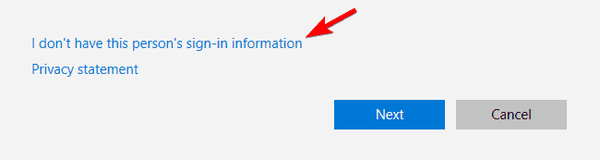
- Selecione Adicionar um usuário sem um conta Microsoft.
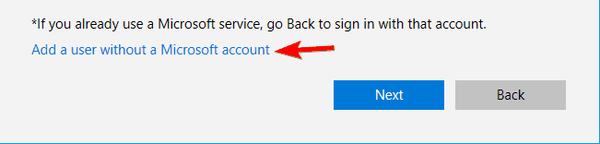
- Digite o nome de usuário desejado e clique em Próximo.
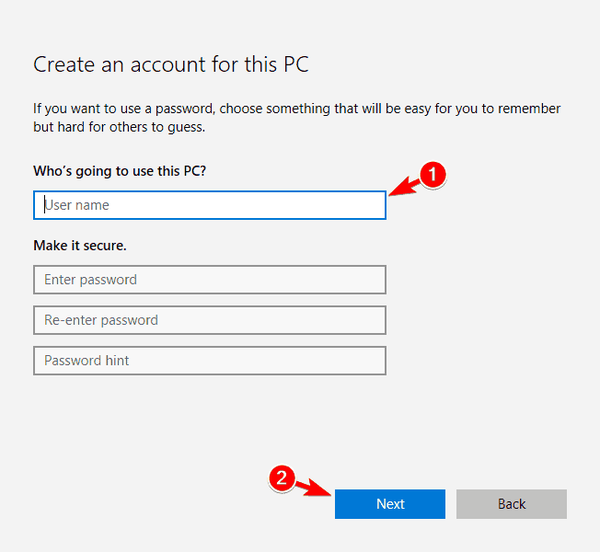
Depois de criar uma nova conta de usuário, mude para ela e verifique se o erro ainda aparece. Caso contrário, você pode tentar remover todos os aplicativos instalados recentemente e verificar se isso resolve o problema em sua conta principal. Como alternativa, você pode mudar para a nova conta e usá-la como sua conta principal.
- Leia também: Correção: loop 'O computador reiniciou inesperadamente' no Windows 10
Solução 7 - Executar restauração do sistema
Se essa mensagem de erro começou a aparecer recentemente, você poderá resolvê-lo usando a Restauração do sistema. Este é um recurso útil que pode restaurar facilmente o seu sistema e corrigir quaisquer problemas recentes. Devemos avisá-lo de que esse recurso também pode remover arquivos salvos recentemente, portanto, você pode querer fazer backup deles antes de usar a Restauração do sistema. Para restaurar seu sistema, você precisa fazer o seguinte:
- pressione Tecla Windows + S e entrar restauração do sistema. Escolher Crie um ponto de restauração do menu.
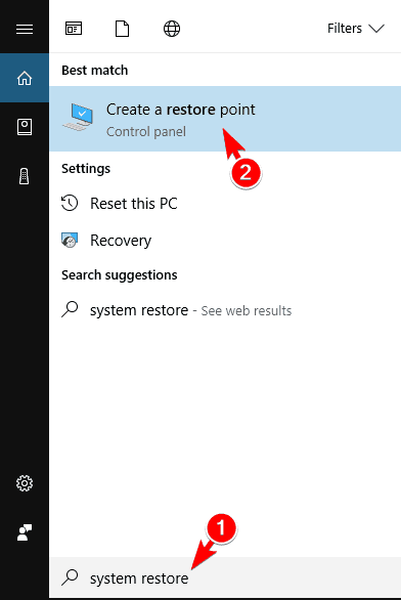
- Propriedades do sistema janela aparecerá. Clique em Restauração do sistema botão.
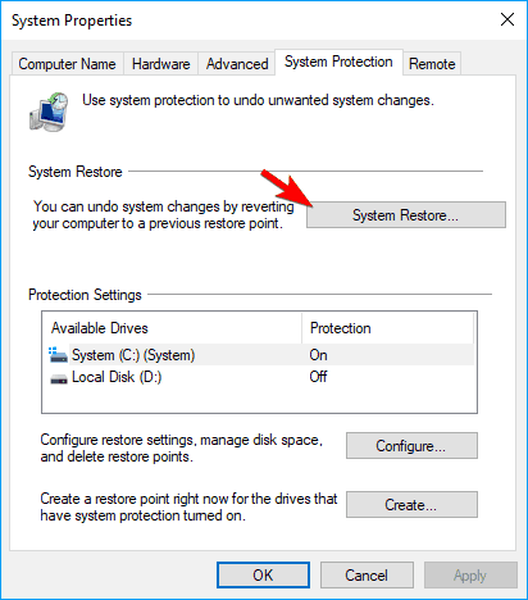
- Quando Restauração do sistema a janela abre, clique em Próximo.
- Verifica Mostrar mais pontos de restauração opção, selecione o ponto de restauração desejado e clique em Próximo.
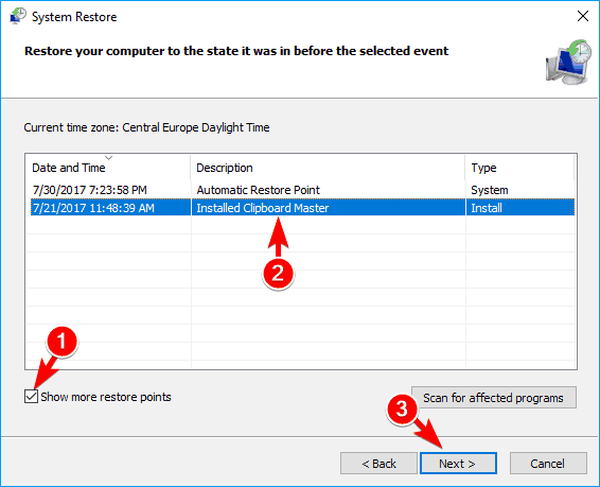
- Siga as instruções para completar a restauração.
Depois de restaurar o sistema, verifique se o erro ainda aparece. A Restauração do sistema é uma maneira rápida e simples de corrigir problemas do computador, então certifique-se de experimentá-la.
Solução 8 - redefinir o Windows 10
Se nenhuma das soluções anteriores puder resolver o problema, você pode considerar a redefinição do Windows 10. Esse processo excluirá todos os arquivos da unidade do sistema, portanto, certifique-se de fazer backup deles. Também devemos mencionar que este processo pode exigir uma mídia de instalação do Windows 10, portanto, certifique-se de criá-la. Para redefinir o Windows 10, faça o seguinte:
- Abra o Menu Iniciar e clique no Poder botão. Pressione e segure o Mudança chave e escolha Reiniciar do menu.
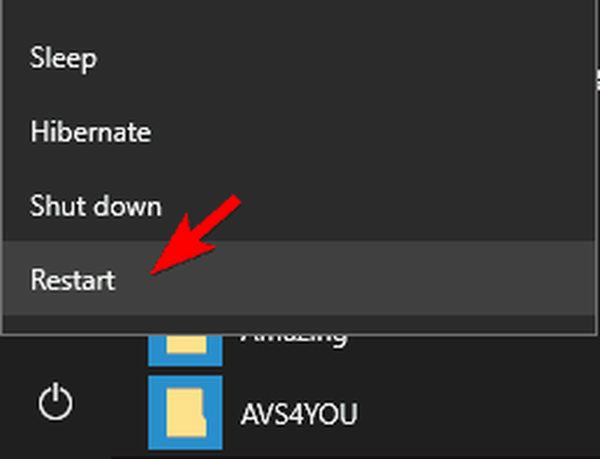
- Uma lista de opções aparecerá. Escolher Solucionar problemas> Redefinir este PC> Remover tudo. Pode ser necessário inserir a mídia de instalação do Windows 10 durante esta etapa, portanto, certifique-se de tê-la pronta.
- Selecione sua versão do Windows e escolha Apenas a unidade onde o Windows está instalado> Apenas remover meus arquivos.
- Agora você verá uma lista de arquivos que a redefinição removerá. Quando estiver pronto para começar, clique em Redefinir botão.
- Siga as instruções na tela para concluir o processo de reinicialização.
Após redefinir o Windows 10, você terá uma nova instalação. Agora basta instalar todos os seus aplicativos e verificar se o problema foi resolvido. Esta é uma solução drástica e irá remover todos os seus arquivos da unidade do sistema, então use-a como último recurso.
Nenhuma ação foi tomada, pois uma reinicialização do sistema é necessária mensagem pode causar alguns problemas, mas você deve ser capaz de corrigi-la usando uma de nossas soluções.
 Friendoffriends
Friendoffriends
![Nenhuma ação foi realizada, pois uma reinicialização do sistema é necessária [Fix]](https://friend-of-friends.com/storage/img/images_4/no-action-was-taken-as-a-system-reboot-is-required-[fix].jpg)


